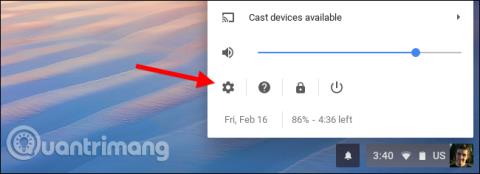Možete imati brže iskustvo pregledavanja weba promjenom DNS poslužitelja koji vaš uređaj koristi za traženje internetskih imena. Chromebookovi omogućuju korisnicima postavljanje prilagođenog DNS poslužitelja za bežičnu mrežu. Ovaj će vas članak uputiti kako to učiniti.
Promjena DNS poslužitelja na uređaju prilično je jednostavna bez obzira koji uređaj korisnik koristi. Ako namjeravate promijeniti sve uređaje, trebali biste promijeniti DNS poslužitelj na ruteru. Međutim, ako samo trebate promijeniti te postavke na svom Chromebooku, evo kako.
Najprije otvorite zaslon postavki na svom Chrome OS uređaju. To možete učiniti u svom pregledniku tako da otvorite glavni izbornik i zatim kliknete na opciju " Postavke ". Također možete kliknuti traku s obavijestima, a zatim kliknuti ikonu " Postavke " u obliku kotača .
Kliknite na opciju " Wi-Fi " pod Mrežom na vrhu zaslona postavki .

Kliknite na naziv Wi-Fi mreže na koju ste trenutno povezani kako biste promijenili postavke mreže. Imajte na umu da se možete vratiti kasnije i ponovno slijediti ovaj postupak kako biste promijenili DNS poslužitelje i za druge Wi-Fi mreže.

Kliknite da biste proširili odjeljak " Mreža ", pronađite opciju Poslužitelji naziva na dnu proširenog odjeljka Mreža , zatim kliknite padajući izbornik s desne strane, odaberite " Google poslužitelji imena " da biste koristili Googleov javni DNS poslužitelj ili odaberite " Prilagođeno poslužitelji imena " za pružanje vlastite adrese.

Ako odaberete Googleov DNS poslužitelj, IP adresa će se automatski unijeti za vas. Ako odaberete prilagođene poslužitelje imena, ovdje ćete morati unijeti IP adresu DNS poslužitelja koji želite koristiti. Na primjer, možete unijeti 208.67.222.222 i 208.67.220.220 da biste koristili OpenDNS. Unesite adrese primarnog i sekundarnog DNS poslužitelja u svoje retke.
Kada upisujete IP adresu, obavezno pritisnite Tab ili kliknite izvan tekstualnog polja nakon unosa druge adrese. Ako zatvorite prozor dok upisujete drugu IP adresu, spremit će se samo prva IP adresa, a ne i druga IP adresa. Kada završite s ispunjavanjem obje adrese, možete zatvoriti prozor.

Vaš Chromebook će zapamtiti ove postavke kada se u budućnosti ponovno poveže s mrežom, ali postavke se primjenjuju samo na Wi-Fi mrežu koju ste upravo promijenili. Ako imate više različitih Wi-Fi mreža i želite koristiti prilagođeni DNS, morat ćete promijeniti opcije DNS poslužitelja zasebno za svaku mrežu.
Vidi više: